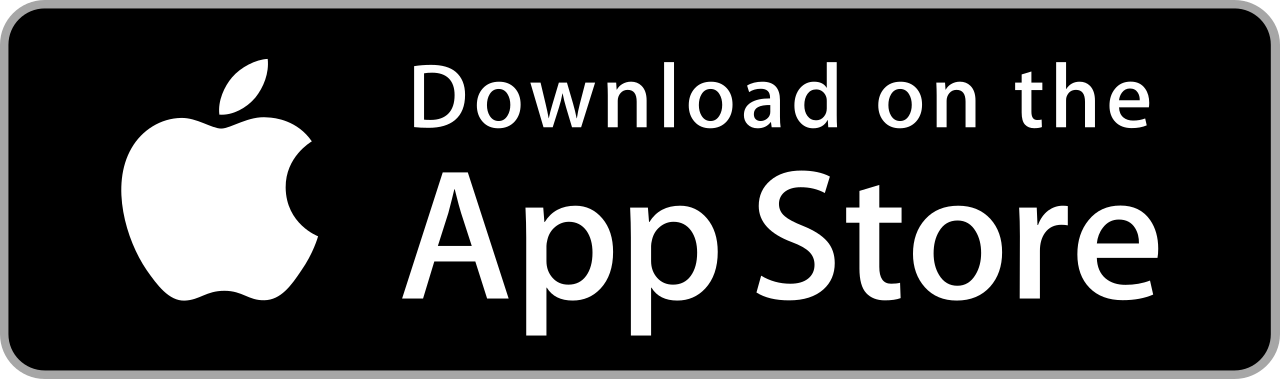Hướng Dẫn Tạo, Cấu Hình Và Kiểm Tra Trạng Thái Số Máy Nhánh
Trong bài viết này, Mắt Bão One CLOUD sẽ cung cấp cho bạn các bước chi tiết để tạo, cấu hình và kiểm tra số máy nhánh.
Tạo số máy nhánh
Đăng nhập trang quản trị theo đường dẫn:
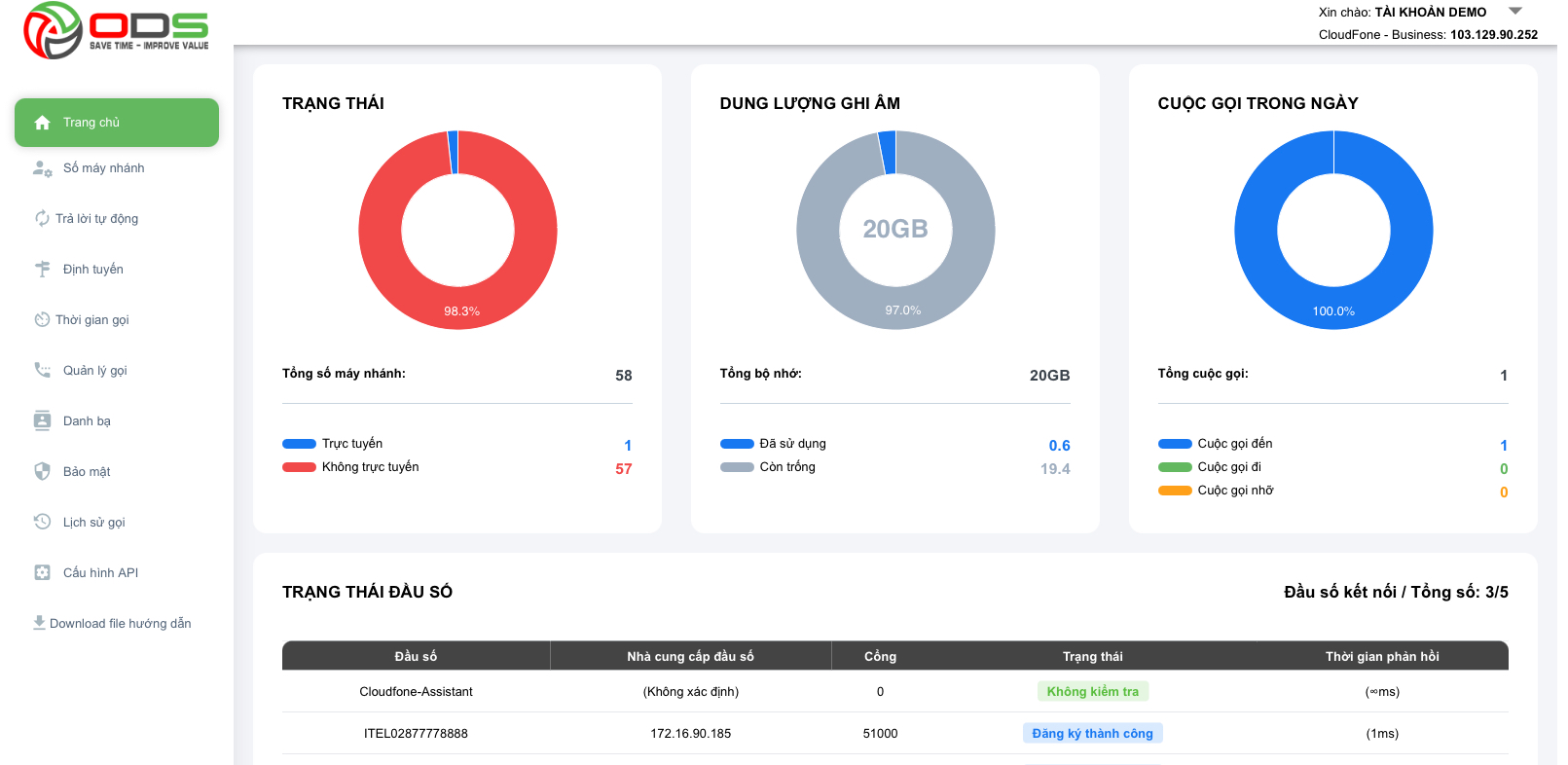
Hình 1.1 Giao diện sau khi đăng nhập thành công
- Tạo số máy nhánh:
Số máy nhánh là một chuỗi số gồm một tới bốn chữ số mà khách hàng có thể tạo tuỳ ý, được dùng để thực hiện cuộc gọi từ đầu số hotline đã được gắn trên tổng đài.
Số máy nhánh thường được đăng kí trên các thiết bị IP Phone (điện thoại để bàn kết nối internet), softphone trên máy tính hoặc softphone trên điện thoại di động (CloudFone VN, Zoiper,…) để nghe gọi.
Các lưu ý khi sử dụng số máy nhánh:
- Số lượng số máy nhánh được tạo giới hạn tuỳ theo gói dịch vụ tổng đài
- Tạo mới số máy nhánh không được trùng với các số SOS đặc biệt: 113, 114, …
- Mỗi số máy nhánh chỉ được đăng kí trên 1 thiết bị duy nhất
- Số máy nhánh là phương tiện dùng để thực hiện cuộc gọi, vì vậy mật khẩu số máy nhánh phải được bảo mật và không chia sẻ ra ngoài
Để tạo số máy nhánh, ta chọn vào mục “Số máy nhánh” => “Tạo số máy nhánh”
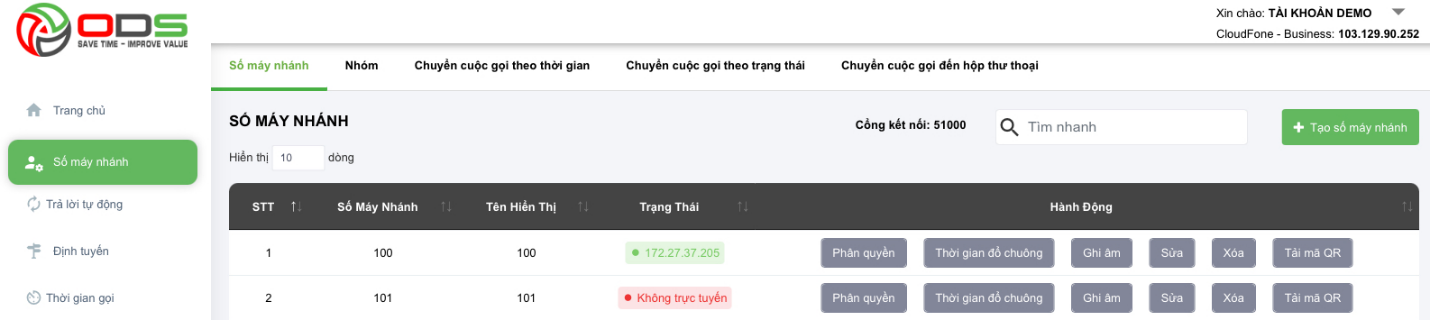
Hình 1.2 Giao diện và nút tạo số máy nhánh
Bao gồm các thông tin:
- Số máy nhánh: có thể đặt tuỳ ý, ví dụ 1234; 678; …
- Tên hiển thị: có thể là số máy nhánh hoặc tên tuỳ ý không dấu
- Mật khẩu: đặt mật khẩu cho số máy nhánh vừa tạo, mật khẩu ít nhất phải có 8 kí tự, 1 chữ cái viết hoa và một chữ số và kí tự đặc biệt
- Xác thực mã pin gọi ra: được dùng cho cuộc gọi ra, nhập đúng mã pin đã cài đặt trước đó ở mục “Định tuyến” => “Thiết lập mã pin”
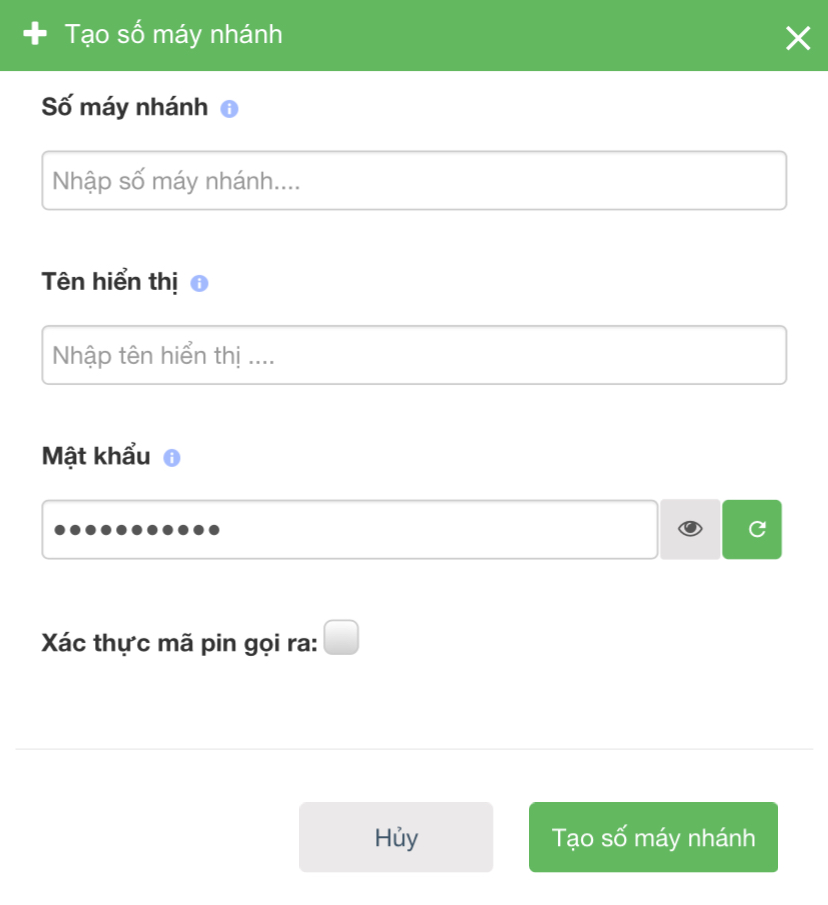
Hình 1.3 Giao diện tạo mới một số máy nhánh
Cấu hình số máy nhánh
Cho phép người quản trị thiết lập các cấu hình về số máy nhánh như thời gian đổ chuông, cập nhật tên hiển thị, mật khẩu của số máy nhánh, cấu hình quyền hạn cho số máy nhánh, điều chỉnh ghi âm…
- Thời gian đổ chuông
Nút “Thời gian đổ chuông” ở mục số máy nhánh đã tạo để thiết lập các thông số sau:
- Số máy nhánh: hiển thị thông tin số máy nhánh cần cấu hình thời gian đổ chuông
- Thời gian đổ chuông: thời gian tối đa một số máy nhánh có thể đổ chuông khi có cuộc gọi đến
- Thời gian chuyển cuộc gọi: thời gian đổ chuông khi chuyển tiếp cuộc gọi sang một số máy nhánh khác.
- Báo cuộc gọi đến khi đang gọi: tắt/mở chế độ chờ cuộc gọi trên số máy nhánh khi có cuộc gọi tới.
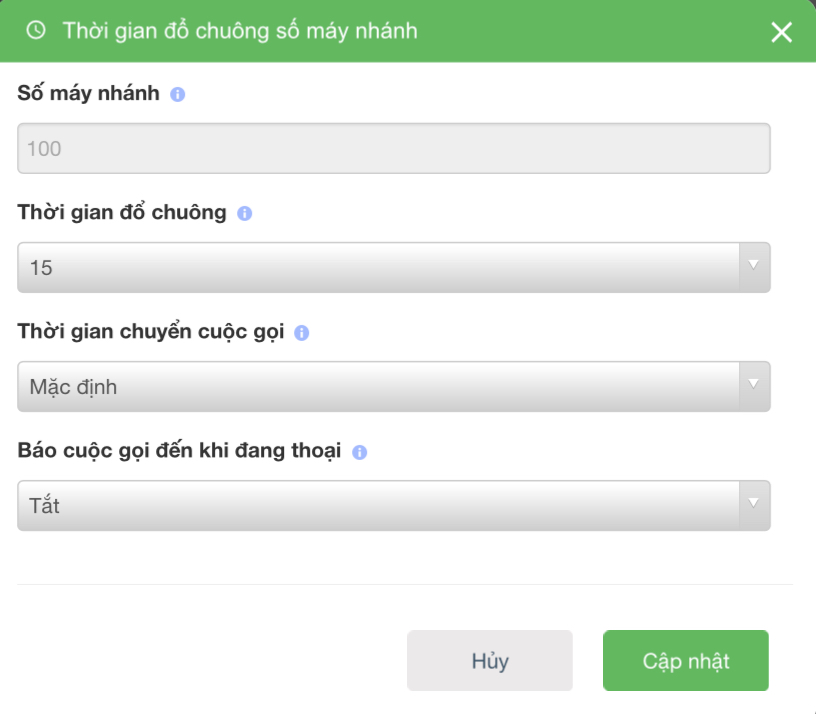
Hình 2.1 Giao diện thời gian đổ chuông số máy nhánh
- Ghi âm số máy nhánh
Cho phép điều chỉnh ghi âm của số máy nhánh, chọn nút “Ghi âm” trên số máy nhánh đã tạo để vào mục ghi âm số máy nhánh với các thông số sau:
Có 3 chế độ đổ chuông:
- Luôn luôn: luôn luôn thực hiện ghi âm khi có cuộc gọi tới số máy nhánh
- Theo yêu cầu: hệ thống sẽ không tự động ghi âm khi có cuộc gọi tới số máy nhánh, cần phải bấm phím chức năng để ghi âm
- Không bao giờ: không cho phép ghi âm trên số máy nhánh (lưu ý: việc sử dụng bấm phím chức năng để ghi âm cũng sẽ bị vô hiệu hóa nếu chọn mục này)
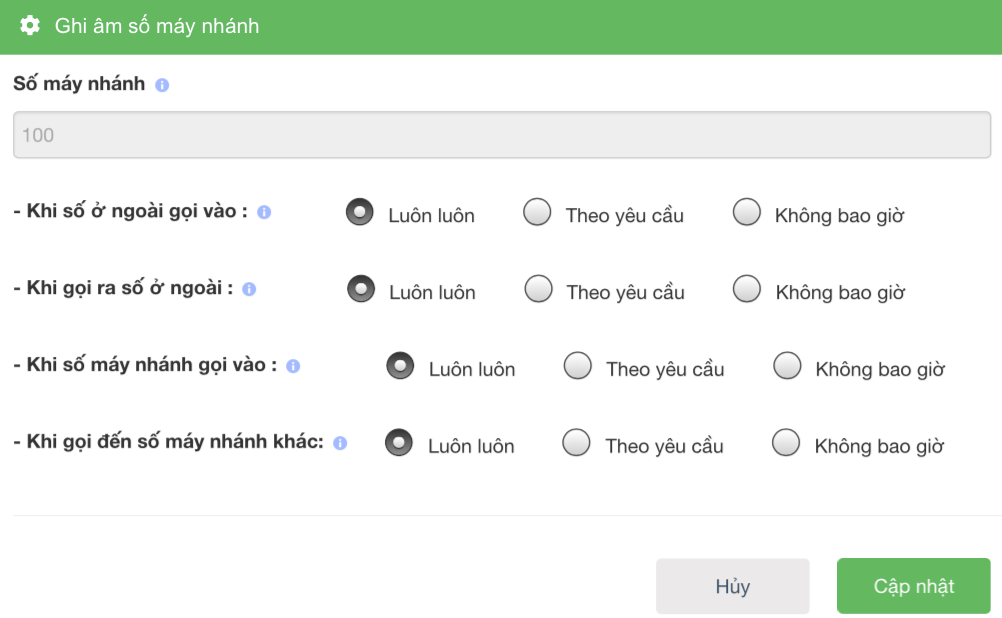
Hình 2.2 Giao diện cấu hình ghi âm cho số máy nhánh
- Cập nhật số máy nhánh
Cho phép cập nhật lại thông tin về tên hiển thị, mật khẩu của số máy nhánh mà người quản trị muốn thay đổi. Chọn nút “Sửa” để vào cập nhật lại thông tin số máy nhánh.
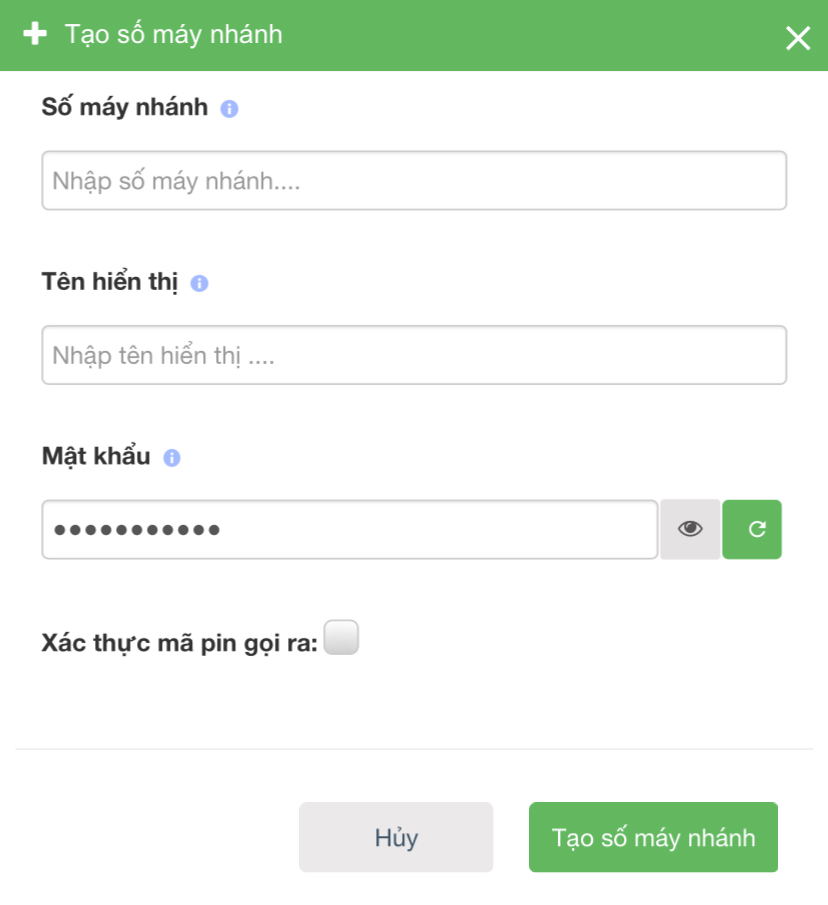
Hình 2.3 Giao diện cập nhật số máy nhánh
- Xóa số máy nhánh
Thao tác này cho phép người quản trị xóa số máy nhánh mình đã tạo từ trước. Chọn nút “Xoá” của số máy nhánh bạn muốn xóa và xóa số máy nhánh đã chọn.
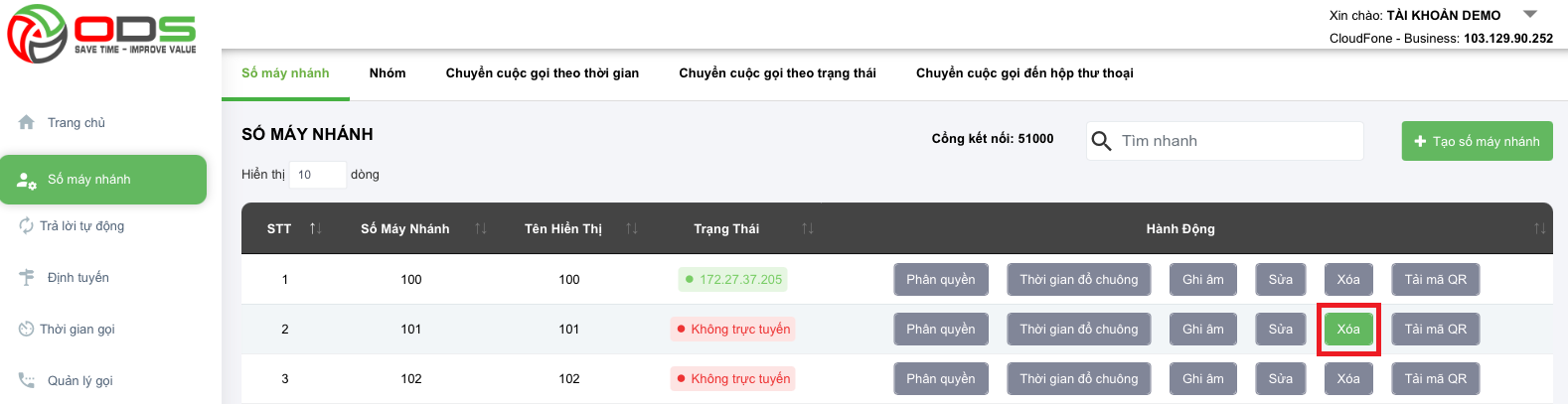
Hình 2.4 Giao diện xoá số máy nhánh
Kiểm tra trạng thái của số máy nhánh
Sau khi người quản trị tạo thành công số máy nhánh trên tổng đài. Người quản trị hệ thống sẽ cung cấp các tài khoản số máy nhánh cho nhân viên. Nhân viên có thể sử dụng để đăng nhập trên điện thoại IP Phone hoặc các phần mềm softphone trên máy tính. Để kiểm tra số máy nhánh đã đăng kí thành công chưa ta có thể kiểm tra bằng cách.
Chọn vào mục “Số máy nhánh” => “Số máy nhánh” tại cột “Trạng thái”:
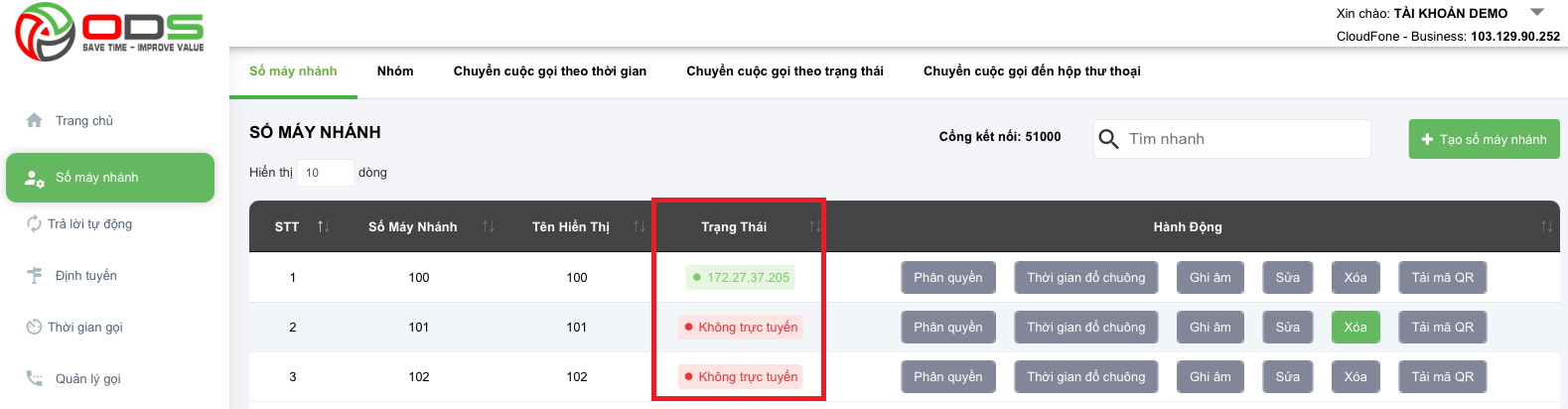 Hình 3.1 Giao diện kiểm tra trạng thái số máy nhánh
Hình 3.1 Giao diện kiểm tra trạng thái số máy nhánh
- Màu xanh: trực tuyến (tức số máy nhánh đăng kí thành công)
- Màu đỏ: không trực tuyến (chưa đăng kí hoặc mất kết nối)
- Màu vàng: kết nối chậm
Trường hợp đặc biệt khi dùng app Cloudfone VN: khi dùng wifi thì mạng sẽ không ổn định (dễ gặp trường hợp số máy nhánh chuyển màu vàng). Bên cạnh đó cơ chế của app sau một thời gian nhất định không sử dụng sẽ rơi vào trạng thái ngủ (mất kết nối tạm thời). Lúc đó trên trang quản trị tổng đài số máy nhánh sẽ có trạng thái “màu vàng và hiển thị mất kết” nối như hình dưới đây. Khi có cuộc gọi đến app sẽ được đánh thức để nhận cuộc gọi.
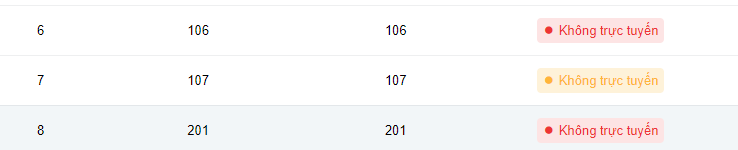 Hình 3.2 Trạng thái số máy nhánh dùng app Cloudfone VN
Hình 3.2 Trạng thái số máy nhánh dùng app Cloudfone VN
Lưu ý: Một số trường hợp đăng kí số máy nhánh không thành công:
- Nhập mật khẩu sai
- Sai thông tin IP tổng đài và port kết nối
- Nếu sai thông tin 3 lần thì IP của thiết bị sẽ bị chặn
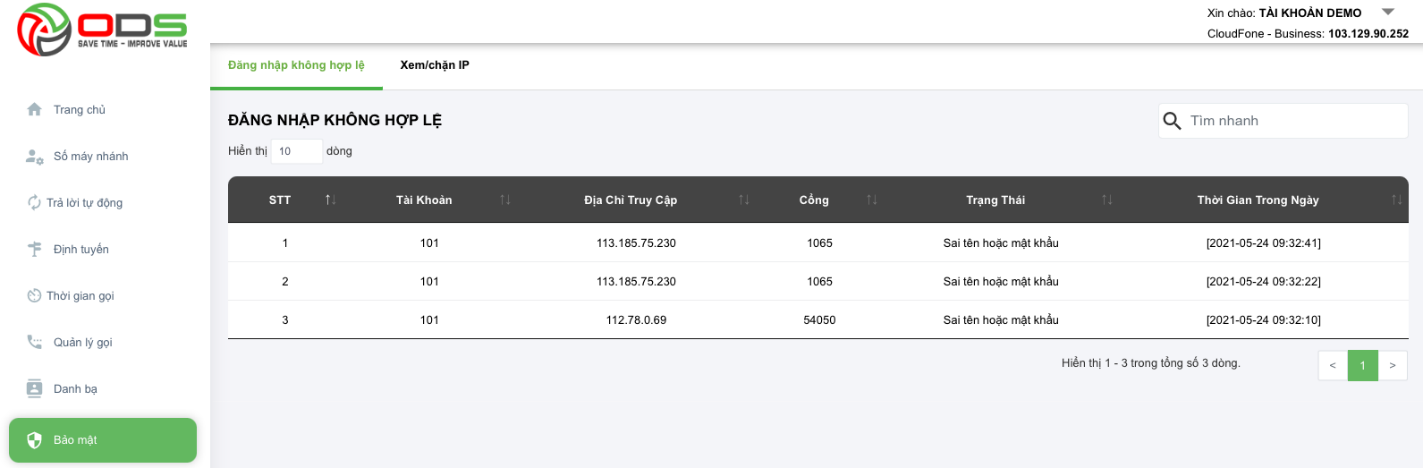
Hình 3.3 Giao diện IP đăng nhập không hợp lệ
Chọn mục “Bảo mật” => “Xem/chặn IP” để kiểm tra IP bị chặn.
- Trạng thái:hiển thị trạng thoái hoạt động Running/Stopped của tính năng chặn IP
- IP không bị chặn:cho phép những IP được kết nối tới tổng đài
- IP bị chặn:hiển thị những IP bị chặn trên tổng đài. Nếu có IP trong phần này ta có thể xóa IP hoặc copy qua “IP không bị chặn” => “Cập Nhật”
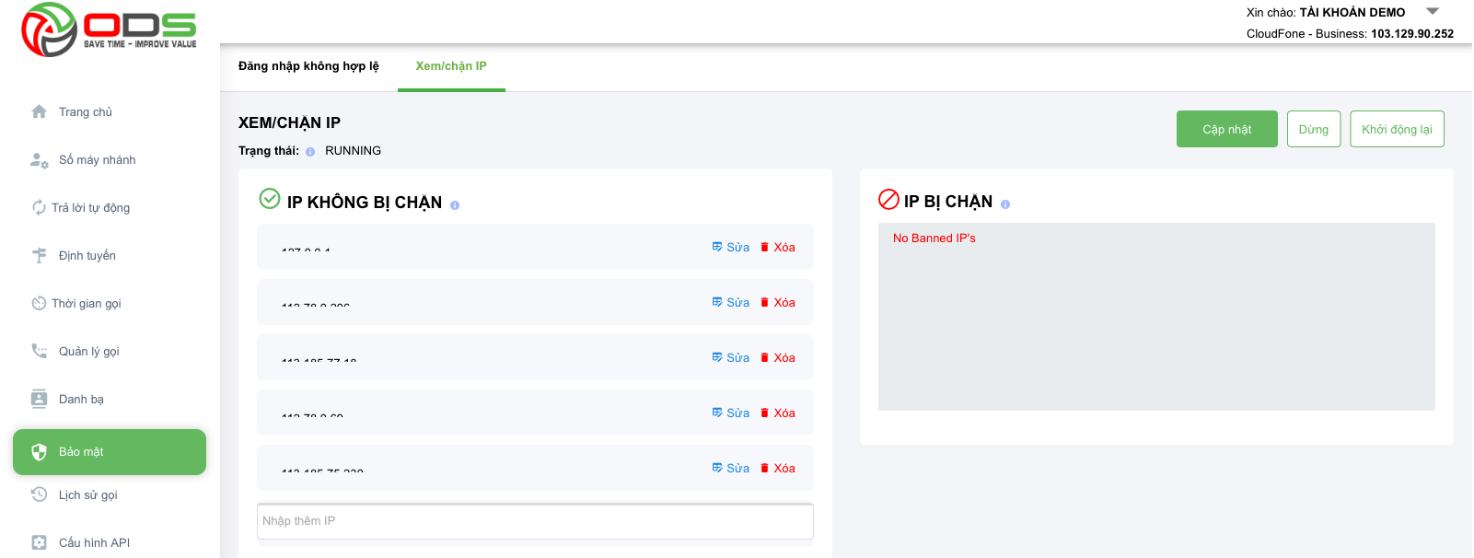
Hình 3.4 Giao diện mục xem/chặn IP